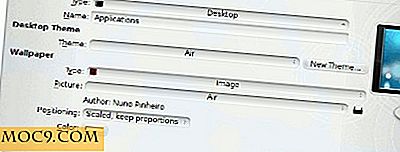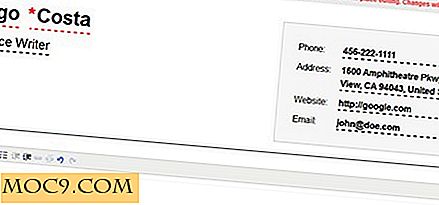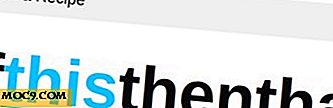4 חלופות Cron שימושי עבור לינוקס
עבור אלה שמכירים את מערכת יוניקס, אתה גם מכיר את יישום cron המאפשר לך לתזמן משימות אוטומטיות לפעול בכוחות עצמם. יש לנו אפילו הדרכות להראות לך איך להתחיל עם cronabs ו cronabs. עם זאת, cron אינו מושלם, כפי שהוא דורש את המערכת שלך לפעול 24 שעות ביממה. אם יש לך הרגל לכבות את המחשב בלילה, עבודה cron מתוזמנת בשעות שינה, המשימה לא תבוצע. למרבה המזל, יש כמה חלופות cron שיכולים לעשות עבודה טובה יותר מאשר cron. בואו נבדוק אותם.
1. אנקרון
Anacron הוא מתזמן פקודה תקופתית בדיוק כמו cron. ההבדל היחיד הוא שזה לא צריך את המחשב שלך להיות תמיד פועל. תוכל לתזמן את המשימה שלך להפעלה בכל עת. כאשר המחשב כבוי, המשימה תבוצע בפעם הבאה שתפעיל את המחשב.
כדי להתחיל, פשוט להתקין anacron במערכת שלך. זה זמין ברוב מנהלי החבילות. השתמש בפקודה הבאה להתקנה ב- Ubuntu:
sudo apt-get להתקין anacron
Anacron עובד דומה cron. באפשרותך להוסיף את העבודה שלך לקובץ /etc/anacrontab .
התחביר להוספת עבודה הוא
פרק זמן מעכב-לאחר-מחשב-התחלה-מזהה עבודה
לדוגמה, כדי להפעיל סקריפט גיבוי כל יום, תוכל להוסיף את הפקודה הבאה:
1 cron.daily / bin / sh /home /damien/backup.sh
החיסרון של anacron הוא כי היא עוסקת רק משימות על לוח זמנים יומי, שבועי או חודשי. אתה לא יכול להשתמש בו עבור לוח זמנים לשעה או דקות.
2. fcron
Fcron הוא הטוב ביותר הן cron ו anacron. זה לא דורש המחשב שלך לפעול 24 × 7, וזה יכול לעבוד עם משימות על בסיס שעה או דקה.
הדרך היחידה להתקין את Fcron היא להוריד את קובץ המקור ולעבד אותו בעצמך.
1. הורד את קובץ המקור כאן.
2. חלץ את הארכיון. פתח מסוף ושנה את נתיב הקובץ לתיקיית הארכיון שחולצה.
3. הפעל את הפקודות הבאות:
./configure לעשות sudo להפוך את ההתקנה
זה ישאל אותך כמה שאלות במהלך ההתקנה ואתה יכול לענות בבטחה "y" (כן) עבור כולם.
כדי להתחיל ביצירת עבודה fcron, פשוט להקליד fcron -e במסוף.

התחביר עבור fcron דומה ל- cron:
שעה של חודש של חודש של חודש של יום של פיקוד להיות מתבצע
והוא מגיע עם יותר אפשרויות מאשר cron, כגון הגדרת משימה לרוץ בין טווח זמן.
עבור אלה המעדיפים GUI, אתה יכול לבדוק fcronq
3. הקרון
Hcron הוא יחסית לא ידוע, אבל זה לא עושה את זה פחות שימושי. למעשה, הוא מגיע עם כמה תכונות שהופכות אותו ייחודי. לדוגמה, אתה יכול בקלות לתווית ולארגן את העבודות סוג cron שלך, לנהל רשת של מחשבים קבצים crontab של המשתמשים שלך, beck בקלות, ואת הגירסה מלאה עבודות סוג cron שלך. החיסרון היחיד הוא שזה לא עודכן מאז 2010.
כדי להתקין את hcron, הורד את קובץ ה- .deb והתקן אותו במערכת שלך. עבור distro שמשתמשים בסל"ד, ניתן להמיר בקלות את קובץ deb לסל"ד.
Hcron מאחסן כל אירוע כקובץ טקסט רגיל. כדי להתחיל, פשוט ליצור קובץ טקסט עם הפקודה:
hcron-event /path/to/event-file.txt
בעורך הטקסט שנפתח, תוכל למלא את פרטי האירוע.

יש הרבה יותר דברים שאתה יכול לעשות עם hcron וזה רצוי להוריד את המדריך למשתמש כדי לקבל הבנה טובה יותר של איך זה עובד.
4. ג'ובר
Jobber הוא מתזמן המשימות נכתב GO הוא כלי חזק יותר מאשר cron. הוא כולל את ההיסטוריה של ביצוע העבודה עם מצב, שליטה האם ומתי עבודה היא לרוץ שוב לאחר שהיא נכשלת מקבל הודעה על כל הפעלה כושלת או רק על עבודות שהושבתו עקב כשלים חוזרים ונשנים.
כדי להתקין את Jobber, עליך לוודא ש- GO מותקן במערכת שלך. לאחר מכן, הקלד את הפקודות:
cd / path / to / your / go / workspace go get github.com/dshearer/jobber make -C src / github.com / dshearer / jobber
לאחר ההתקנה, הפעל את Jobber עם הפקודה:
sudo / usr / local / sbin / jobberd להתחיל
ליצירת מקומות עבודה, צור קובץ בשם ".jobber" בספריית הבית והוסף את העבודה בתבנית הבאה:
- name: # הזן את שם המשימה כאן cmd: #the הפקודה כדי להפעיל את הזמן: #as זהה לתבנית cron onError: #Stop | חזרה המשך. שלח הודעת אימייל: #false | : #false נָכוֹן
כפי שניתן לראות מהפורמט, הוא מאפשר לך להגדיר את הפעולות שיש לנקוט כאשר יש שגיאות ("עצור", "חזרה" או "המשך") והאם הוא אמור להודיע לך כאשר הוא נכשל.
לאחר שתעדכן את רשימת jobber reload, השתמש ב- jobber reload כדי לקבל את Jobber לטעון מחדש את הרשימה החדשה.
בכל עת, ניתן להשתמש jobber log כדי לראות רשימה של האחרונות פועל של כל עבודות.
סיכום
Cron זמין באופן נרחב וקל לשימוש, אך כאשר הוא אינו פועל כנדרש, מומלץ להשתמש באפליקציה חלופית. חלופות cron לעיל הם חזקים יותר cron ו צריך למלא את הצרכים שלך. אם ידוע לך על אפליקציות אחרות להחלפת cron שאינן מוזכרות למעלה, אל תהסס להודיע לנו בהמשך.
זיכוי תמונה: CRONNNN